jsp初学第一章
Posted MyBatis
tags:
篇首语:本文由小常识网(cha138.com)小编为大家整理,主要介绍了jsp初学第一章相关的知识,希望对你有一定的参考价值。
一、环境部署(jsp需要jdk和apache-tomcat)
1. 下载jdk-7u4-windows-i586.exe并安装,切记选择jdk和jar的目录,我是安装在D:\\Program Files\\Java\\安装完后的效果图:
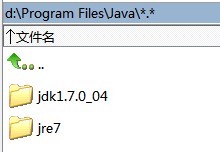
2. jdk少不了就是环境变量部署,需要配置以下四个变量:
JAVA_HOME:d:\\Program Files\\Java\\jdk1.7.0_04
JRE_HOME:d:\\Program Files\\Java\\jre7
Path:d:\\Program Files\\Java\\jdk1.7.0_04;d:\\Program Files\\Java\\jdk1.7.0_04\\bin;
CLASSPATH:%JAVA_HOME%\\lib\\dt.jar;%JAVA_HOME%\\lib\\tools.jar;%JAVA_HOME%\\bin;.;
编写一个小程序看配置是否成功了:
public class HelloWorld { public static void main(String args[]){ System.out.println("hello world!!"); }} |
编译执行:
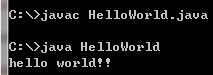
第一步的jdk安装成功了。
3. tomcat
tomcat不需要部署,下载完后只需要解压就可以使用,点击 startup.bat 启动服务,shutdown.bat 停止;
想知道自己的启动是否成功,可以在浏览器里直接输入http://localhost:8080 看到tomcat猫就成功了。
我们也试一下编写个helloworld出来看看
在启事本里粘贴以下代码:
<%@ page language="java" contentType="text/html;charset=gb2312" pageEncoding="gb2312"%> <!DOCTYPE HTML PUBLIC "-//W3C//DTD HTML 4.01 Transitional//EN"> <html> <head> <title>你好 JSP Page.</title> </head> <body> <font size="10"> <% out.println("Hello World!"); out.println(1+1); %> </font> </body> </html>
保存到tomcat目录的:apache-tomcat-7.0.27\\webapps\\ROOT 下,命名为HelloWorld.jsp,在浏览器里输入:http://localhost:8080/HelloWorld.jsp 就可以看到:
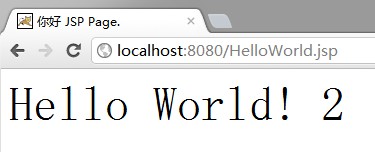
以上是关于jsp初学第一章的主要内容,如果未能解决你的问题,请参考以下文章
